활성 상태를 유지하기 위해 덮개를 닫은 상태에서 Win11 노트북을 설정하는 방법
- PHPz앞으로
- 2023-12-28 18:29:481749검색
덮개가 닫혀 있을 때 Win11 노트북이 잠자기 상태가 되지 않도록 설정하는 방법은 무엇입니까? 일부 사용자는 일반적으로 컴퓨터를 사용하여 음악을 듣는 것을 좋아합니다. 때로는 컴퓨터를 사용하여 음악을 듣지 않을 때 컴퓨터 화면을 닫고 싶지만 음악이 중지됩니다. 그렇다면 덮개를 닫은 후 컴퓨터가 최대 절전 모드로 전환되지 않고 음악을 계속 재생하도록 어떻게 설정합니까? 공유할 작업 방법은 다음과 같습니다.
작업 단계
1. 시작 메뉴를 클릭하여 제어판을 엽니다.

2. 제어판에서 하드웨어 및 사운드를 클릭합니다(하드웨어 및 사운드 옵션을 보려면 오른쪽 상단의 보기 모드가 범주임에 유의하세요).
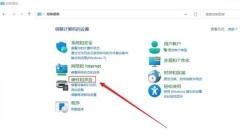
3. 전원 옵션을 클릭하면 전원 버튼의 기능이 변경됩니다.

4. 마지막으로 덮개를 닫을 때 수행해야 할 작업을 수정하고 저장을 클릭합니다.
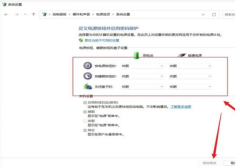
노트북은 일반적으로 덮개를 닫으면 기본적으로 절전 상태로 들어가지만, 사용자는 노트북을 닫을 때 절전 모드가 되지 않도록 직접 설정할 수 있으며 계속해서 다운로드하고 음악을 들을 수 있습니다.
위 내용은 활성 상태를 유지하기 위해 덮개를 닫은 상태에서 Win11 노트북을 설정하는 방법의 상세 내용입니다. 자세한 내용은 PHP 중국어 웹사이트의 기타 관련 기사를 참조하세요!
성명:
이 기사는 jb51.net에서 복제됩니다. 침해가 있는 경우 admin@php.cn으로 문의하시기 바랍니다. 삭제

